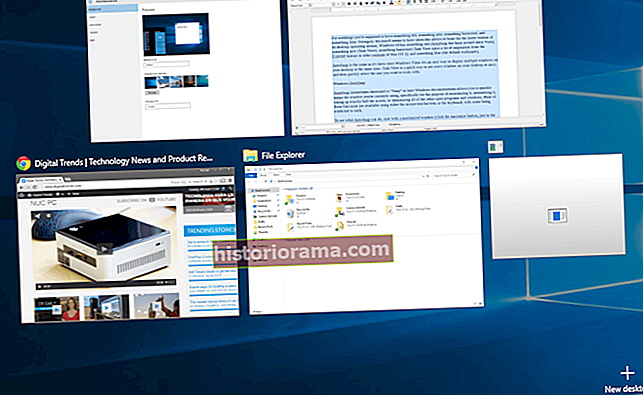Nest Hub Max od Googlu je výkonný inteligentný displej, ktorý (podobne ako Echo Show) možno použiť na ovládanie inteligentných zariadení v domácnosti, prehrávanie videí a videohovory s priateľmi. Aj keď sa nám tento inteligentný displej naozaj veľmi páčil, nie je imúnny voči problémom. Zhromaždili sme niektoré z najbežnejších sťažností používateľov Nest Hub Max a čo môžete urobiť, aby ste tieto problémy napravili.
Informácie o riešení problémov so štandardným serverom Nest Hub vám môžeme pomôcť aj tu.
Proces nastavenia Nest Hub Max neustále mrzne
Počas nastavenia a detekcie zariadenia môže proces nastavenia na niektorých obrazovkách zamrznúť, čo môže byť pre začínajúcich používateľov ohromujúci zážitok. Ak sa to stane, choďte do aplikácie Google Home, vyberte Hub Max a v časti Nastavenia vyhľadajte ikonu Reštartovať možnosť. Ak v procese nastavenia nie ste dosť na to, aby aplikácia Google Home zistila Hub Max, potom úplne odpojte Hub Max a začnite odznova.
Ak sa stále vyskytuje rovnaký problém, skúste reštartovať mobilné zariadenie, ktoré používate so službou Google Home, a potom znova otvorte aplikáciu Google Home. Ak zlyhajú iné možnosti, skúste obnoviť továrenské nastavenia podržaním špeciálneho tlačidla obnovenia továrenských nastavení vedľa napájacieho kábla na zariadení Hub Max asi na 15 sekúnd. Týmto by sa obyčajne vymazali všetky vaše osobné údaje, ale keďže ich stále nastavujete, nemusíte si s tým robiť toľko starosti.
 John Velasco / Digital Trends
John Velasco / Digital Trends Viaceré zariadenia Nest sa snažia odpovedať na hlasové príkazy
Ak zavoláte Asistenta Google, môže byť nepríjemné, keď vám vo vašej domácnosti odpovie viac domácich alebo Nest zariadení, keď ste práve chceli používať Asistenta Google na svojom Nest Hub Max alebo telefóne.
Stáva sa to takmer vždy, pretože vaše zariadenia sú prihlásené do rôznych účtov Google. Prejdite si svoje zariadenia Google a skontrolujte, či sú všetky prihlásené do rovnakého účtu. Môže byť tiež dobrý nápad zapnúť rozpoznávanie hlasu, aby Google Assistant vedel, že môže používať vaše osobné nastavenia účtu.
Nest Hub Max prerušuje pripojenie Wi-Fi
Tento veľmi častý problém môže byť nepríjemný, keď sa neustále deje. Ak všetky vaše ďalšie zariadenia fungujú dobre, ale iba váš Hub Max stráca internet, je to pravdepodobne nie problém s pripojením vášho smerovača. Odpojte zariadenie Hub Max, počkajte asi 30 sekúnd a znova ho pripojte. Potom spustite Hub Max a skontrolujte, či sa úspešne pripája.
Ak Nest Hub Max stále nedrží pripojenie Wi-Fi, môže to byť problém s nastaveniami smerovača. Niektoré nastavenia, napríklad automatické prepínanie v dvoch pásmach, môžu spôsobovať ťažkosti s pripojením Hub Max. Ak je to možné, vypnite automatické prepínanie pásma, aby ste zistili, či to pomáha. Navrhujeme tiež, aby ste zavolali zákazníckemu servisu Google, pretože existuje niekoľko zmien nastavení smerovača, ktoré vás môžu previesť a zistiť, či máte čo vylepšiť.
 Julian Chokkattu / Digitálne trendy
Julian Chokkattu / Digitálne trendy Hovor Duo prestal fungovať
Nest Hub Max je kompatibilný s aplikáciou Google Duo, ktorá vám umožňuje videohovory s priateľmi a rodinou. S Hub Max stačí povedať: „Dobre, Google, zavolaj Anne“, a povolí sa videohovor. Používatelia však tiež zistili, že táto funkcia Duo niekedy úplne prestane fungovať alebo sa zobrazí chybové hlásenie.
Ak sa vám to stane, choďte do aplikácie Google Home, uistite sa, že ste vo svojom účte, a vyberte nastavenie. V nastavenie, vyhľadajte možnosti na preskúmanie údajov Asistenta Google a povolených pripojení. Zaistite, aby Asistent Google mohol zhromažďovať informácie o aplikáciách z vašich zariadení. Skontrolujte Aktivita na webe a v aplikáciách tiež a uistite sa, že Zahrňte hlasové a zvukové nahrávky je umožnené. Tieto nastavenia môžu byť niekedy deaktivované omylom alebo chybami, problém by však mal vyriešiť opätovné ručné povolenie.
Asistent Google vôbec nereaguje
Ak dávate svojmu asistentovi Nest Hub Max príkazy Google Assistant a vôbec nereaguje, začnite skontrolovaním samotného mikrofónu, či nebol vypnutý z dôvodu ochrany osobných údajov. Na zadnej strane zariadenia Hub Max je prepínač, ktorý fyzicky vypína mikrofóny a fotoaparát, takže skontrolujte, či nie je povolený. Môže to byť tiež chyba v softvéri pre mikrofón, takže ak je vaše nastavenie súkromia v poriadku, skúste odpojiť Hub Max, počkajte asi 30 sekúnd a znova ho zapojte.

Zrazu sa nemôžem prihlásiť a používať Nest Hub Max
Ak Nest Hub Max nereaguje a stále sa snaží, aby ste sa prihlásili, alebo naďalej zobrazuje chybové správy, prejdite do aplikácie Home, vyberte nastavenia zariadenia pre Hub Max a potom ho reštartujte.
Ak to nefunguje, možno stojí za to prejsť na Downdetector a zistiť, či iní používatelia hlásia problémy s Nestom. V dôsledku chýb alebo údržbových prác sa zariadenia Nest prepnú do režimu offline. Počas tejto doby ich nebudete môcť používať. Skúste to znova o pár hodín a reštartujte zariadenie, aby ste zistili, či to pomôže pri opätovnom pripojení.
Nest Hub Max prestáva ovládať inteligentné zariadenie
Môže to byť frustrujúce, keď jedného dňa váš Hub Max prestane ovládať inteligentné zariadenie v domácnosti, ale tento problém niekedy súvisí so samotnými inteligentnými zariadeniami. Skontrolujte svoje inteligentné zariadenia a uistite sa, že sú stále zapnuté, či nie sú v spánkových režimoch a či boli aktualizované pomocou najnovšieho softvéru. Ak ste nedávno nainštalovali iné zariadenie Bluetooth, prijímač alebo podobné zariadenie, mohlo by to vytvárať interferenciu rádiových vĺn, ktorá bráni zariadeniu Hub Max v komunikácii s určitými inteligentnými zariadeniami.
 Julian Chokkattu / Digitálne trendy
Julian Chokkattu / Digitálne trendy Nest Hub Max nemôže zobraziť zdroj kamery z iných zariadení Nest
Stane sa to pri pokuse o streamovanie videa Nest Cam alebo Nest Hub do vášho Nest Hub Max - alebo lepšie, nedeje sa to, pretože príkazy prestanú fungovať. Najskôr sa uistite, že hovoríte správny príkaz. Uveďte konkrétny názov zariadenia, z ktorého streamujete a do ktorého streamujete: Ich názvy môžete vyhľadať v aplikácii Google Home a ubezpečiť sa, že máte správne názvy zariadení.
Potom choďte do aplikácie Google Home a vyberte svoj Hub Max. Uistite sa, že Monitorovanie domácnosti, alias Monitorovanie živého videa, funkcia je povolená. Ak sa to stále deaktivuje, môže sa vyskytnúť problém s pripojením videa niekde na linke. Skúste odpojiť a reštartovať obe zariadenia a zistiť, či to pomáha.
Pokus o prehranie výsledkov videa v sekcii „Neviem, kde prehrať video“
Ak sa snažíte vyvolať na svojom zariadení Hub Max video, môže sa vám niekedy zobraziť správa s textom typu: „Je nám ľúto, ale neviem, kde chcete video prehrať. Prosím, povedzte mi presný názov obrazovky. “ To je nepríjemné, keď jasne chcete, aby si Hub Max sám prehral video.
Ak narazíte na tento problém, najskôr prejdite do aplikácie Google Home, vyberte svoj Hub Max a urobte z toho Predvolená TV možnosť v nastaveniach.
Ak je to správne a váš Hub Max je stále zmätený, existuje šanca, že ide o chybu ovplyvňujúcu spôsob pripojenia k iným Nest / Home obrazovkám po celom dome. Skúste deaktivovať Monitorovanie živého videa v Hub Max a zistite, či sa tým problém vyrieši (hoci sa tým deaktivujú zdieľané videostreamy). Dúfajme, že také chyby budú v budúcnosti opravené.